คุณเคยไป ซูมประชุม และให้ความสำคัญกับวิดีโอของผู้เข้าร่วมคนอื่นมากกว่าที่ผู้นำเสนอพูด? จากนั้นคุณพบว่าตัวเองถามคนอื่นถึงสิ่งที่พูดเพื่อให้แน่ใจว่าคุณไม่พลาดสิ่งที่สำคัญ
ฟีเจอร์ซูมที่จะช่วยให้คุณจดจ่อกับสิ่งที่กำลังพูดในการประชุมนั้นเรียกว่า โหมดโฟกัส. คุณลักษณะนี้ช่วยให้คุณจดจ่ออยู่กับการแสดงเฉพาะวิดีโอและวิดีโอของผู้จัดเท่านั้น ด้วยวิธีนี้ คุณจะไม่ต้องเสียเวลาและฟุ้งซ่านกับการดูสิ่งที่คนอื่นทำ โหมดโฟกัสใช้ได้กับบัญชีทุกประเภท
วิธีเปิดใช้งานโหมดโฟกัสบน Zoom
หากคุณไม่เคยใช้โหมดโฟกัส คุณจะต้องเปิดใช้งานโหมดนี้ในการตั้งค่าบัญชีของคุณ ไปที่ เว็บไซต์ทางการของ Zoom และลงชื่อเข้าใช้บัญชีของคุณ คลิกที่ การตั้งค่า ตัวเลือกทางด้านซ้าย ตามด้วย ในการประชุม (ขั้นสูง) ตัวเลือก. เลื่อนลงมาเล็กน้อยแล้วคุณจะเห็นตัวเลือกโหมดโฟกัส
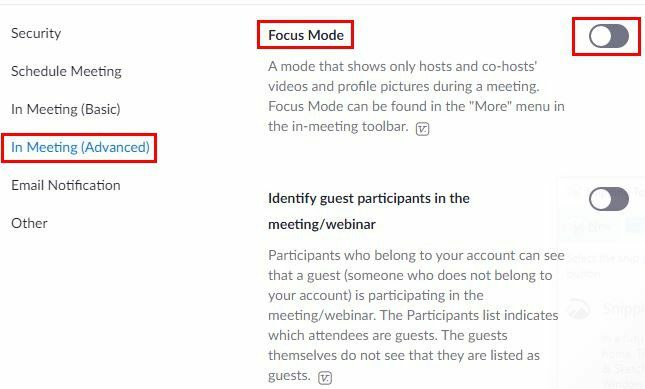
เมื่อเปิดใช้งานตัวเลือกแล้ว ให้เริ่ม ซูมประชุม และคลิกที่จุด คลิกที่ตัวเลือกเริ่มโหมดโฟกัส คุณจะเห็นหน้าต่างป๊อปอัปบอกคุณบางอย่างเกี่ยวกับคุณลักษณะนี้ คลิกเริ่มเพื่อยืนยัน จากนี้ไป ผู้เข้าร่วมคนอื่นๆ จะมองเห็นได้เฉพาะชื่อผู้ใช้อื่นเท่านั้น พวกเขาจะไม่เห็นภาพขนาดย่อของวิดีโอ พวกเขาสามารถเห็นได้เฉพาะวิดีโอของตัวเองและวิดีโอของโฮสต์เท่านั้น
การแชร์หน้าจอทำงานอย่างไรเมื่อเปิดโหมดโฟกัส
เมื่อเปิดโหมดโฟกัส มีเพียงคุณเท่านั้นที่เห็นหน้าจอที่ผู้เข้าร่วมกำลังแชร์ นักเรียนจะทำสิ่งนี้กับครูเพื่อแสดงให้เห็นว่างานของพวกเขาเป็นอย่างไร โหมดโฟกัสยังให้คุณแชร์หน้าจอที่มองเห็นได้เฉพาะกับทุกคนในการประชุมในตอนเริ่มต้นเท่านั้น
ในการแชร์หน้าจอ ให้คลิกที่ลูกศรชี้ขึ้นที่ด้านข้างของ แชร์หน้าจอ ตัวเลือกและภายใต้ หน้าจอที่แชร์สามารถเห็นได้โดย ส่วนให้คลิกที่ ผู้เข้าร่วมทั้งหมด.
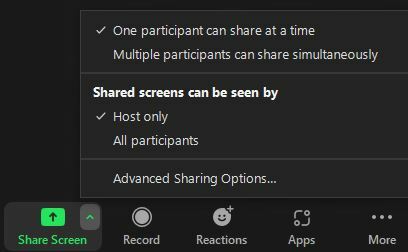
เมื่อคุณใช้โหมดโฟกัสเสร็จแล้ว คุณสามารถปิดได้โดยคลิกที่จุดและเลือกโหมดหยุดโฟกัส
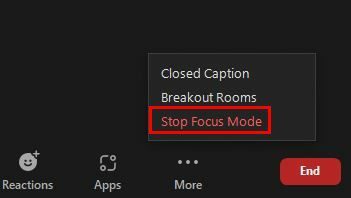
โปรดทราบว่าคุณสามารถใช้โหมดโฟกัสบนไคลเอ็นต์เดสก์ท็อปของ Zoom เท่านั้น หากคุณไม่เห็นตัวเลือกนี้และคุณกำลังใช้ไคลเอ็นต์เดสก์ท็อป อาจเป็นเพราะคุณไม่ได้ใช้ Zoom เวอร์ชันล่าสุด คุณสามารถตรวจสอบการอัปเดตได้โดยคลิกที่รูปโปรไฟล์ ตามด้วยตัวเลือกตรวจหาการอัปเดต
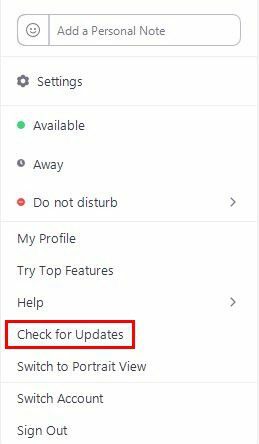
หากคุณไม่เห็นคุณลักษณะนี้ อาจเป็นเพราะผู้ดูแลระบบบัญชีปิดใช้งานคุณลักษณะนี้ ทันทีที่ผู้ดูแลระบบบัญชีเปิดใช้งาน คุณควรใช้งานได้ คนเดียวที่สามารถเปิดใช้งานโหมดโฟกัสได้คือโฮสต์หรือโฮสต์ร่วม หากคุณเป็นผู้เข้าร่วม คุณจะไม่สามารถเปิดได้
ผู้เข้าร่วมประชุมจะรู้ว่าโหมดโฟกัสเปิดอยู่เพราะจะเห็นไอคอนโหมดโฟกัสที่ด้านบนซ้ายของหน้าจอ การแจ้งเตือนจะถูกส่งไปเพื่อให้ทุกคนทราบว่าได้เปิดใช้งานแล้ว
เปิดใช้งานโหมดโฟกัสสำหรับกลุ่ม
หากคุณได้สร้างกลุ่มแล้วและต้องการใช้โหมดโฟกัส คุณจะต้องลงชื่อเข้าใช้เว็บไซต์ทางการของ Zoom ในฐานะผู้ดูแลระบบ เมื่อคุณเข้าไปแล้ว ให้ไปที่:
- เมนูนำทาง
- การจัดการผู้ใช้
- การจัดการกลุ่ม
- คลิกที่กลุ่มของคุณ
- แท็บการประชุม
- ในการประชุม (ขั้นสูง)
- เปิดใช้งานโหมดโฟกัส
ครั้งเดียวที่ผู้เข้าร่วมจะเห็นวิดีโอของอีกคนหนึ่งคือถ้าคุณทำให้พวกเขาสนใจ คุณลักษณะนี้จะไม่ส่งผลต่อการบันทึกบนคลาวด์ และจะมีผลกับมุมมองในเครื่องของคุณเท่านั้น คุณสามารถสปอตไลท์หรือปักหมุดใครบางคนโดยคลิกที่ไอคอนจัดการผู้เข้าร่วมที่ด้านล่างซึ่งมีไอคอนบุคคล เมื่อแผงด้านข้างปรากฏขึ้น ให้วางเคอร์เซอร์ไว้เหนือชื่อของบุคคลที่คุณต้องการสปอตไลท์
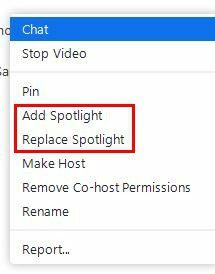
คลิกที่ปุ่มสีน้ำเงินเพิ่มเติม แล้วคุณจะเห็นตัวเลือกให้เพิ่มสปอตไลท์ เมื่อคุณเปิดคุณสมบัตินี้แล้วและต้องการแทนที่วิดีโอหนึ่งด้วยวิดีโออื่น คุณจะพบ Replace Spotlight ที่ด้านล่าง คุณจะสามารถเข้าถึงคุณลักษณะสปอตไลท์ได้ก็ต่อเมื่อคุณมีผู้เข้าร่วมอย่างน้อยสามคนที่เปิดวิดีโอไว้ ไม่จำเป็นต้องไปที่การตั้งค่าเพื่อเปิดใช้งาน
บทสรุป
เมื่อวิดีโอของทุกคนเป็นหนึ่งเดียว การดูว่าคนอื่นกำลังทำอะไรจะเสียสมาธิมาก หากคุณต้องการให้ผู้เข้าร่วมมีสมาธิกับการนำเสนอโดยใช้โหมดโฟกัสจะทำให้งานสำเร็จ คุณสามารถเปิดใช้งานและปิดใช้งานได้อย่างง่ายดายเมื่อคุณต้องการ คุณพบว่าคุณลักษณะนี้มีประโยชน์เพียงใด? แบ่งปันความคิดของคุณในความคิดเห็นด้านล่าง และอย่าลืมแบ่งปันบทความกับผู้อื่นบนโซเชียลมีเดีย